- Auteur Jason Gerald [email protected].
- Public 2023-12-16 11:29.
- Laatst gewijzigd 2025-01-23 12:42.
Wanneer u een e-mailaccount aan Outlook koppelt, moet u uw e-mailadres en wachtwoord invoeren zodat Outlook e-mail van dat account kan verzenden en ontvangen. Als u het wachtwoord van uw e-mailaccount wijzigt, moet u uw Outlook-wachtwoord wijzigen om te voorkomen dat Outlook toegang krijgt tot uw account. U kunt Outlook-gegevensbestanden ook met een wachtwoord beveiligen, die op elk moment kunnen worden gewijzigd, zolang u het oorspronkelijke wachtwoord kent. Als u Outlook.com gebruikt, kunt u het wachtwoord voor dat account wijzigen via de Microsoft-accountportal.
Stap
Methode 1 van 3: E-mailaccounts in Outlook
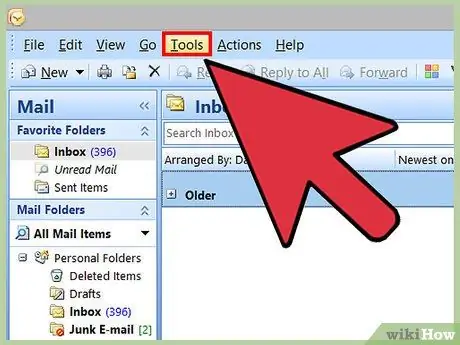
Stap 1. Klik op Bestand > Info om het scherm Accountinformatie weer te geven
Als u Outlook 2003 gebruikt, klikt u op Extra > E-mailaccounts
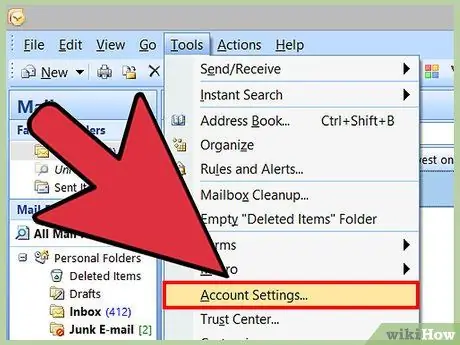
Stap 2. Klik op de knop Accountinstellingen en klik vervolgens op Accountinstellingen
U ziet een nieuw venster met alle verbonden e-mailaccounts.
Als u Outlook 2003 gebruikt, selecteert u Bestaande e-mailaccounts bekijken of wijzigen
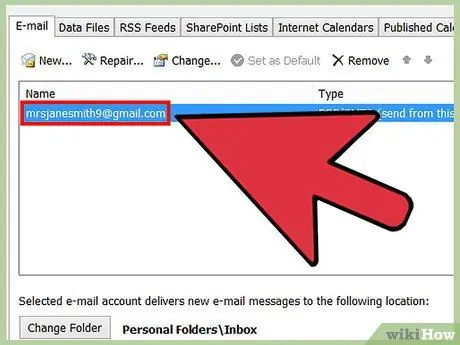
Stap 3. Selecteer het account waarvan u het wachtwoord wilt wijzigen
Houd er rekening mee dat u het wachtwoord wijzigt dat Outlook gebruikt om toegang te krijgen tot uw e-mailaccount, niet het wachtwoord voor dat account. Als u het wachtwoord van uw e-mailaccount moet wijzigen, moet u dit doen via de website van uw e-mailprovider. Als u bijvoorbeeld Gmail gebruikt, wijzigt u uw Gmail-wachtwoord via de Google Account Recovery-pagina en wijzigt u vervolgens uw e-mailwachtwoord in Outlook.
Als u het wachtwoord van uw Outlook-gegevensbestand wilt wijzigen, leest u de volgende stappen
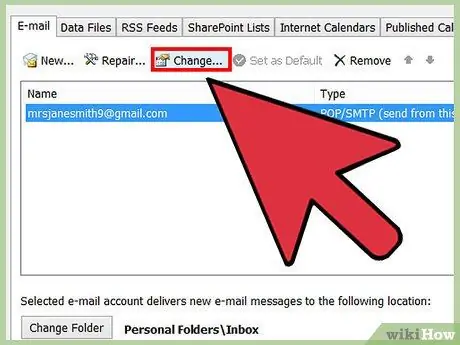
Stap 4. Klik op de knop Wijzigen om de pagina met accountgegevens te openen
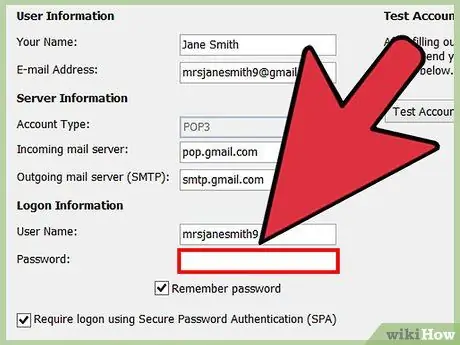
Stap 5. Voer het juiste wachtwoord in het veld Wachtwoord in
Het staat in het gedeelte Aanmeldingsgegevens.
Houd er rekening mee dat deze stap uw accountwachtwoord niet zal wijzigen. Door deze stappen te volgen, wijzigt u alleen het wachtwoord dat Outlook gebruikt om toegang te krijgen tot uw account
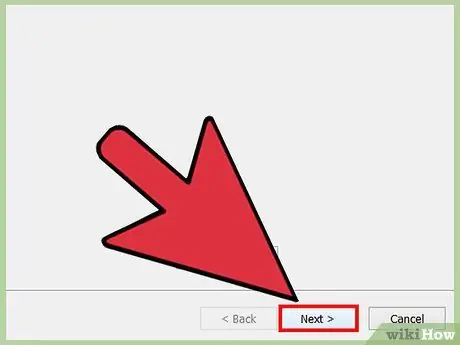
Stap 6. Klik op Volgende om de instellingen op te slaan en het wachtwoord te testen
Outlook test uw wachtwoord en probeert u aan te melden bij uw account. Als het wachtwoord dat u hebt ingevoerd correct is, ontvangt u een Gefeliciteerd-bericht!.
Methode 2 van 3: Outlook-gegevensbestand
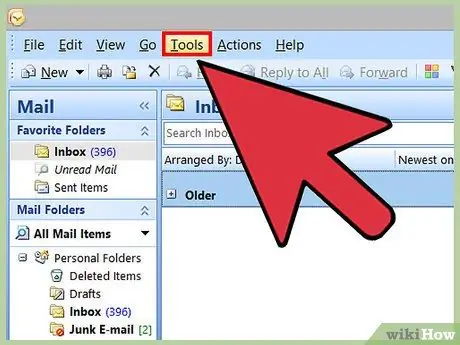
Stap 1. Klik op Bestand > Info om het scherm Accountinformatie weer te geven
U kunt een wachtwoord instellen voor een Outlook-gegevensbestand (PST). Na het instellen van een wachtwoord voor het PST-bestand, wordt de gebruiker gevraagd het wachtwoord in te voeren om een beveiligd e-mailaccount te openen. Om het wachtwoord van het PST-bestand te wijzigen, moet u het oorspronkelijke wachtwoord invoeren. U kunt Outlook niet openen of het wachtwoord van het PST-bestand wijzigen als u het wachtwoord bent vergeten
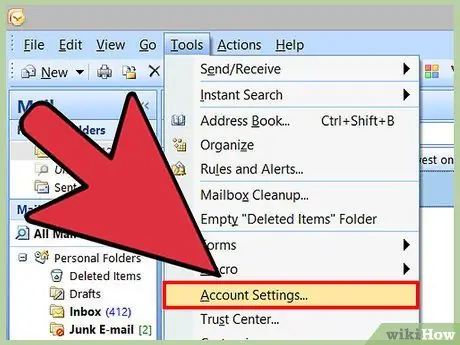
Stap 2. Klik op de knop Accountinstellingen en klik vervolgens op Accountinstellingen
Het venster met accountinstellingen wordt geopend.
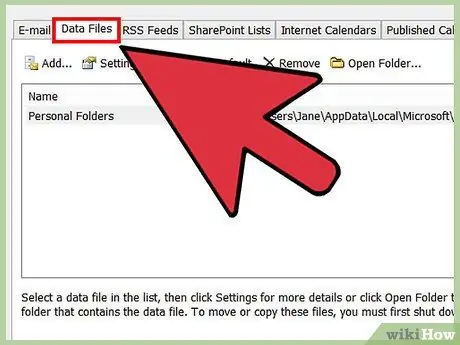
Stap 3. Klik op het tabblad Gegevensbestand om de gegevens van het Outlook-gegevensbestand weer te geven
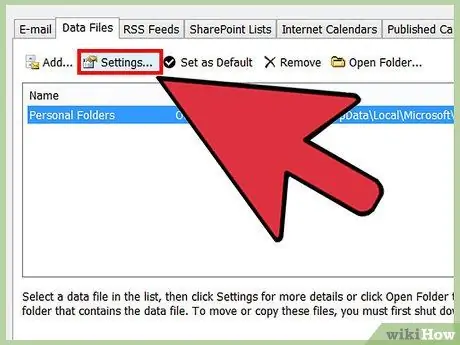
Stap 4. Selecteer Outlook-gegevensbestand en klik op Instellingen. Het instellingenvenster van het gegevensbestand wordt geopend.
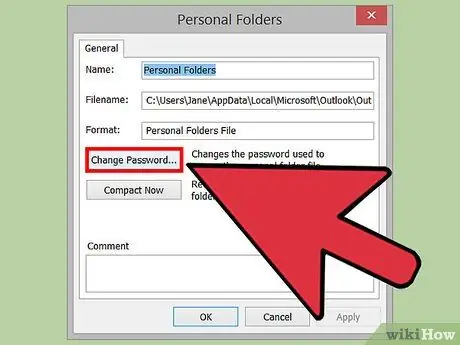
Stap 5. Klik op de knop Wachtwoord wijzigen
Deze knop kan niet worden geklikt als u een Exchange-account gebruikt. In dit geval dient uw Exchange-wachtwoord ook ter beveiliging van het gegevensbestand.
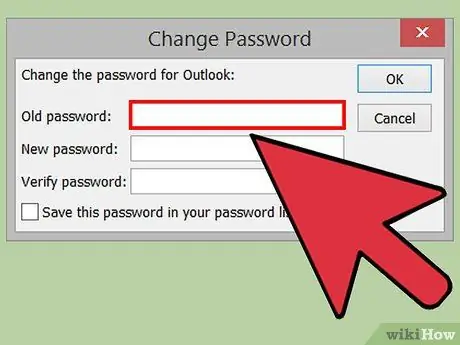
Stap 6. Voer het oude wachtwoord in en voer vervolgens twee keer het nieuwe wachtwoord in
U kunt het wachtwoord van het gegevensbestand niet wijzigen als u het oude wachtwoord niet weet.
Methode 3 van 3: Outlook.com
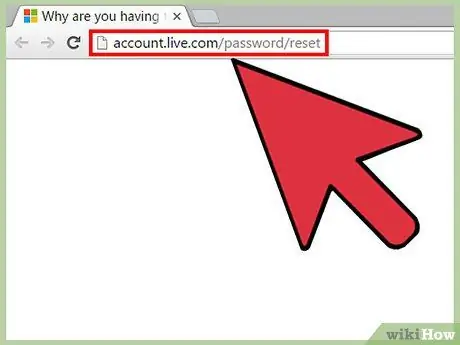
Stap 1. Ga naar de pagina voor het opnieuw instellen van het wachtwoord van uw Microsoft-account
Het e-mailaccount @outlook.com (of @hotmail.com, of @live.com) is een Microsoft-account. Als u het wachtwoord van het Outlook.com-e-mailaccount wijzigt, worden daarom ook de wachtwoorden gewijzigd voor andere Microsoft-producten die aan het account zijn gekoppeld, waaronder Windows, Skype en Xbox Live.
U kunt het proces voor het opnieuw instellen van uw account starten door naar account.live.com/password/reset te gaan
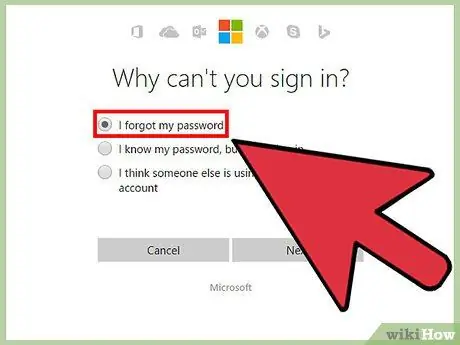
Stap 2. Selecteer de optie Ik ben mijn wachtwoord vergeten en klik op Volgende. Het proces voor het opnieuw instellen van het wachtwoord begint.
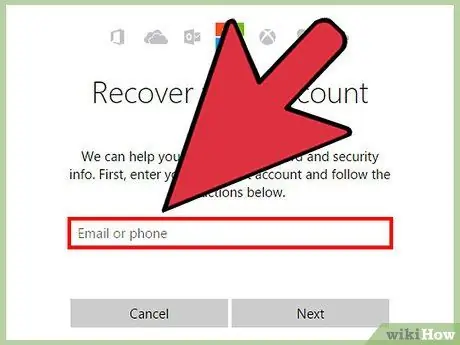
Stap 3. Voer het Outlook.com e-mailadres in waarvan u het wachtwoord wilt wijzigen en vul de Captcha in
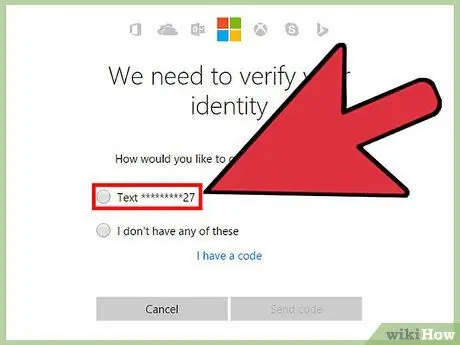
Stap 4. Kies hoe u de resetcode wilt verzenden
U kunt op verschillende manieren een resetcode ontvangen, afhankelijk van uw accountinstellingen. Als je je telefoonnummer koppelt aan een Microsoft-account, kun je een code ontvangen via sms, en als je de Microsoft Account-app op je telefoon hebt geïnstalleerd, kun je via de app een resetcode genereren.
Als u geen toegang heeft tot alle rederijen, klikt u op de optie Ik heb geen van deze opties. U wordt gevraagd een korte vragenlijst in te vullen om uw identiteit te valideren
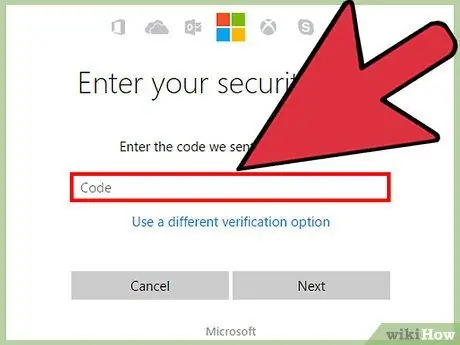
Stap 5. Voer de code in die u hebt ontvangen om naar de pagina voor het instellen van het wachtwoord te gaan
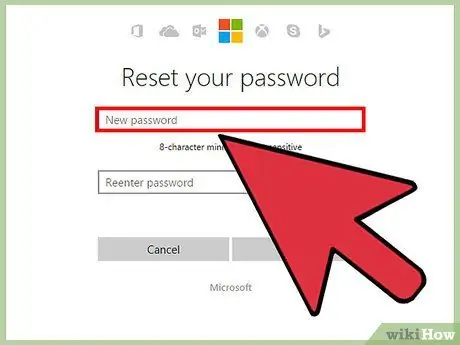
Stap 6. Voer het nieuwe wachtwoord twee keer in
Uw wachtwoord wordt gewijzigd en u wordt gevraagd om op alle apparaten opnieuw in te loggen met een nieuw wachtwoord.






